Este tutorial le mostrará cómo instalar Dropbox en openSUSE Leap 42.2, que es un proceso muy simple.
Instalación de Dropbox en openSUSE Leap 42.2
La página de descarga oficial de Dropbox no ofrece un paquete para descargar para openSUSE, pero la interfaz de línea de comandos de Dropbox, que es gratuita y de código abierto, está incluida en el repositorio de openSUSE. Para instalarlo, simplemente abra una ventana de terminal y ejecute el siguiente comando:
sudo zypper install dropbox
Una vez instalado, emita el siguiente comando para instalar el demonio de Dropbox.
dropbox start -i
Aparecerá el instalador del demonio gráfico. Haga clic en Aceptar.
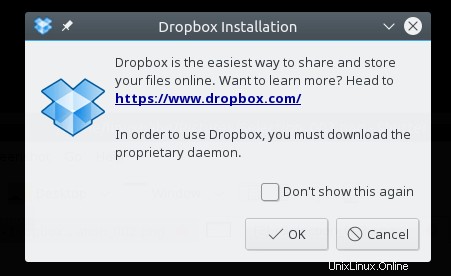
Espere a que se descargue el demonio propietario.
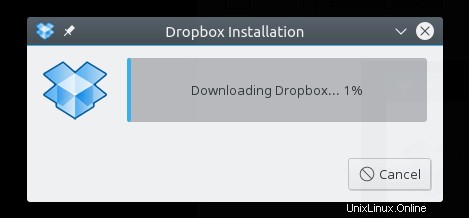
Una vez completada la descarga, puede iniciar sesión con su cuenta de Dropbox.
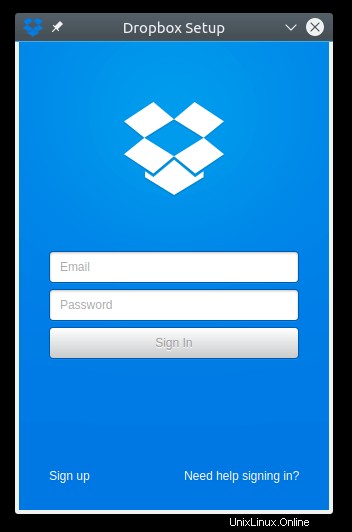
En la configuración avanzada, puede cambiar su carpeta de Dropbox o usar la Sincronización selectiva.
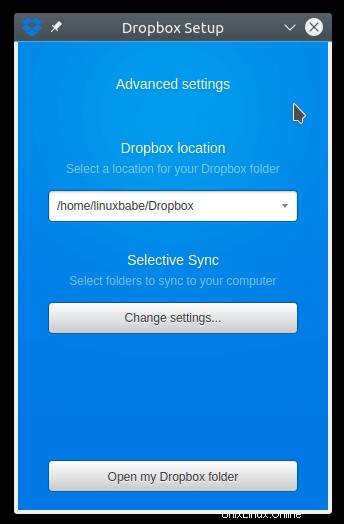
En la pestaña de servidores proxy de las Preferencias de Dropbox, puede configurar un servidor proxy. Esto es útil si Dropbox está prohibido en su país o área.
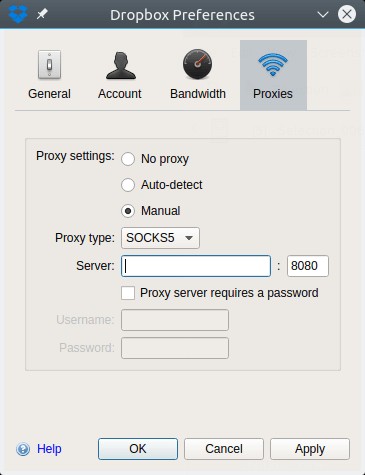
Si está utilizando el administrador de archivos Nautilus, Nemo o Caja, puede instalar una extensión con uno de los siguientes comandos para integrar Dropbox con su administrador de archivos.
sudo zypper install nautilus-extension-dropbox sudo zypper install nemo-extension-dropbox sudo zypper install caja-extension-dropbox
De forma predeterminada, Dropbox se iniciará automáticamente al iniciar sesión. Para deshabilitar esto, puede ejecutar este comando:
dropbox autostart n
Para volver a habilitar el inicio automático, ejecute
dropbox autostart y
Para obtener más información sobre el uso de la línea de comandos de Dropbox, emita este comando:
man dropbox
Para desinstalar Dropbox de openSUSE Leap, use zypper remove comando.
sudo zypper remove dropbox
¡Eso es!
Espero que este artículo te haya ayudado a instalar Dropbox en openSUSE Leap 42.2. Como siempre, si encuentra útil esta publicación, suscríbase a nuestro boletín gratuito. También puede seguirnos en Google+, Twitter o gustar en nuestra página de Facebook.